sürgős! ez a legteljesebb módja az androidos eszközkezelő használatának
Ebben a cikkben az ApkVenue ismét áttekinti az Android Eszközkezelő használatát, és néhány nagyon fontos dolgot is elmagyaráz, amelyeket Önnek, Android okostelefon-használónak kell elvégeznie.
Aki nem szereti a saját androidos okostelefonját, nemhogy a régóta megdolgozott nehezen megkeresett pénzből vásárolta meg. Ha jobban belegondolunk, maga az okostelefon ára sem olcsó tudod. Tehát természetesen nagyon jól vigyázunk szeretett okostelefonjainkra, annak ellenére, hogy még mindig sok esetben veszítenek okostelefonok. Nem tudom, mert elfelejtettem, véletlenül elestem, valóban elloptak és egyéb okok miatt.
Tehát Önnek, Android-felhasználóknak, természetesen ismeri az Android Eszközkezelőt. Az ApkVenue ezúttal vissza akar térni a felülvizsgálatra az Android Eszközkezelő használata és elmagyaráz néhány nagyon fontos dolgot, amelyet Önnek, Android okostelefon-használónak el kell végeznie.
- Hogyan követheti nyomon és fényképezheti el az elveszett okostelefon-tolvaját
- 5 legjobb módszer az elveszett okostelefon megtalálására
SÜRGŐS! Ez az Android Eszközkezelő használatának teljes módja
1. Mi az Android Eszközkezelő?

Android Eszközkezelő vagy az ADM a Google által készített szoftver, amely lehetővé teszi az elveszett Android okostelefon nyomon követését, az adatok távoli törlését, az okostelefon bekapcsolt állapotának védelmét gyári beállítások visszaállítása erővel, és még az okostelefont is lezárhatja, így tolvajok nem használhatják.
2. Az Android Eszközkezelő bekapcsolása
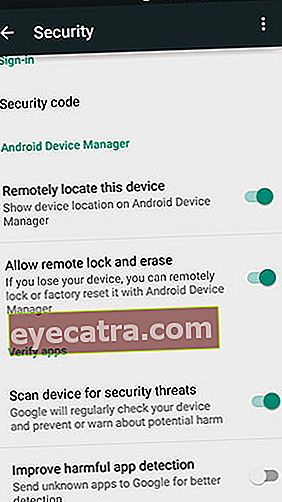
Ban ben alapértelmezett, A legújabb mobiltelefonok Android-eszközkezelője valójában már aktív. További lehetőségekért, például az adatok távoli törléséhez azonban saját magának kell aktiválnia azokat. Hozzáférhet a "Google-beállítások"amely a főmenüben található > majd válassza a "Biztonság" > Győződjön meg róla "Távolról keresse meg ezt az eszközt"és"Távoli zárolás és törlés engedélyezése aktív.
Az eszköz távoli helyének bekapcsolásával a Google nyomon követheti egy Android-eszköz tartózkodási helyét. Bár a távoli zárolás és törlés engedélyezése azt jelenti, hogy engedélyezzük a Google számára az adatok távoli zárolását és törlését az Android-eszközön.
3. Mindig használjon képernyőzárat
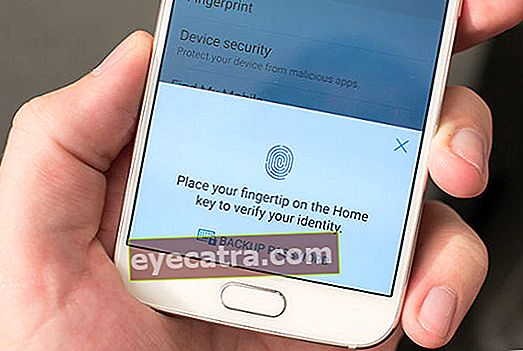
Kiderült, hogy ez a triviális dolog nagy hatással van a biztonságára az Android okostelefon használata során. Használva képernyőzár Ez jó Jelszó, PIN, minta vagy ujjlenyomat-olvasó. Természetesen a tolvaj nem sokat tehet, az egyetlen út az, hogy meg kell tennie gyári beállítások visszaállítása.
Nyugodtan, az Android OS 5.0 Lollipop vagy újabb verziójú telefonok már fel vannak szerelve funkciókkal Gyári beállítások visszaállítása. Tehát amikor a tolvaj megtette gyári beállítások visszaállítása a menüben felépülés, Az okostelefont nem fogják használni, mielőtt a Google-fiókkal visszaigazolták volna az okostelefont.
4. Győződjön meg arról, hogy megadta a GPS-t és a hely elérésének engedélyét

Az Android operációs rendszer egyedi alkalmazásengedélyekkel van ellátva, ahol engedélyezheti vagy nem engedélyezheti az alkalmazás által kért engedélyeket. Energiatakarékossági okokból néha szándékosan kapcsoljuk ki az olyan fontos funkciókat, mint a GPS, a szinkronizálás, sőt az internetes adatok is. Akkor mit használ egy kifinomult okostelefon, ha a saját funkciói korlátozottak? Így, győződjön meg arról, hogy a GPS mindig aktív. A GPS aktiválásához át lehet menni Gyors beállítások vagy a beállítások menüben.
5. Egyéb követelmények szükségesek
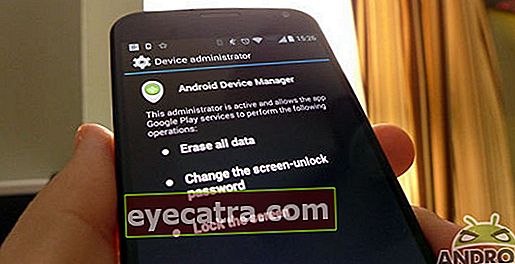
Tehát Android Eszközkezelő optimálisan használható, androidos okostelefonjának meg kell felelnie a következő követelményeknek.
- Az eszköz aktív és már működik Belépés Google-fiókkal
- Az Android-eszköznek csatlakoznia kell az internethez, ezért ne tiltsa le az adatokat
- A GPS be van kapcsolva, és engedélyt kap a hely elérésére
- Lehetővé teszi az ADM számára eszközök keresését (alapértelmezés szerint engedélyezve van alapértelmezett)
- Lehetővé teszi az ADM számára az eszköz zárolását és az adatok törlését (alapértelmezés szerint letiltva alapértelmezett, ezért mindenképpen aktiválja)
6. Hogyan lehet nyomon követni az elveszett okostelefont az Android Eszközkezelővel

Az elveszett androidos okostelefon nyomon követéséhez használhat böngészőt akár laptopon, számítógépen és okostelefonon, akár az Android Device Manager alkalmazáson keresztül. A böngésző beállításai: //www.google.com/android/devicemanager. Ezután jelentkezzen be ugyanazzal a Google-fiókkal, amelyet egy androidos okostelefonon használ.
Az ADM webhelye nyomon fogja követni az Android telefon helyét, kiegészítve egy térképpel, a hely nevével, valamint az utoljára használt információkkal és a helyének hozzávetőleges pontosságával. Nagyíthat a térképen, hogy megerősítse az Android létezését.
7. Android Device Manager funkciók
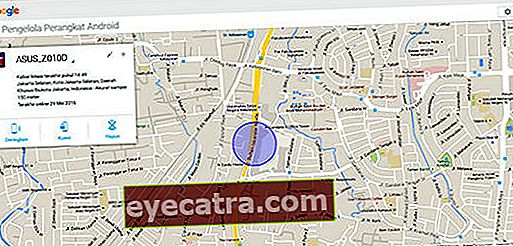
Most kiválaszthatja a nyomon követni kívánt Android okostelefont, ha több Android okostelefonja van, amely ugyanazt a Google-fiókot használja. Ezután nyomon követheti az elveszett Android okostelefon helyét. Az elveszett okostelefonon három választási lehet, nevezetesen gyűrű, zár, és törli.
Gyűrű
tudsz szárítani vagy csengetni az Android okostelefont, például amikor valaki éppen hívást folytat. A telefoncsengés hangja maximum 5 percig szól, még akkor is, ha androidos okostelefonja állapotban van csendes.
Zár
Te is zárolja az elveszett Android okostelefont jelszóval, annak ellenére, hogy korábban nem használt jelszót. Ezzel a sürgősségi jelszóval legalább a tolvaj nem tudja használni vagy látni az okostelefonon lévő adatokat. Így csökkentve a visszaélések kockázatát.
Törli
Ez a funkció megtörténik minden adatot töröl az elveszett Android okostelefonról, beleértve a fényképeket, videókat, beállításokat és alkalmazásokat. Ha a Törlés lehetőséget választja, akkor már nem követheti nyomon az Android Eszközkezelővel. Ez azt jelenti, hogy őszinte vagy, hogy a mobiltelefon elveszett. De legalább az adatai biztonságban vannak, mert törlésre kerülnek. Előfordulhat, hogy a szolgáltatás nem tudja törölni a microSD-n tárolt adatokat törli ez.
8. Ne legyél vakmerő, ha egyedül egy elveszett okostelefont keresel

Mellesleg Jaka egyszer elvesztette okostelefonját, és azonnal megpróbálta felkutatni, különféle próbálkozások történtek annak ellenére, hogy meglehetősen veszélyes volt. Szóval jobb, ha nem gondatlanul keresed magad. Legalább hozzon barátokat vagy a rendőrséget, ha teheti. Végül Jakának őszintének kellett lennie és meg kellett tennie törli az okostelefon összes adatának törléséhez, és ne felejtse el letiltani a telefonszámokat a visszaélések elkerülése érdekében.
Nem tudjuk biztosan, mi következik, de legyünk éberek és tegyünk lépéseket az Android Eszközkezelő használata fent mentési lépésként. Legalább megpróbálhatjuk, és ha nem is találjuk meg, minden adatunk biztonságban van, és remélhetőleg az okostelefont nem lehet használni, mert zárolva van. Vannak további, vagy ugyanolyan tapasztalatok? Kérjük, ossza meg az alábbi megjegyzések oszlopban.










